
У следећем чланку ћемо погледати Раинбов Стреам. Данас је за Убунту доступно много Твиттер клијената, али ако сте један од оних који више воле користите ЦЛИ за преглед и дељење твеетова са Убунту-а, наставите да читате следеће редове.
Као што кажем, ако сте корисник који воли да користи терминал, нећете желети да га напустите и одете на друго место да бисте урадили све што вам Твиттер дозвољава. Коришћење терминала чини одређене задатке ефикаснијим и чак бржим од употребе графичког интерфејса. Ово је зато што Алати командне линије не користе превише ресурса, што их чини одличном алтернативом графичким апликацијама, посебно ако користите старији хардвер.
Даље ћемо видети како то може сваки корисник твеет директно из командне линије од Убунту-а кроз апликацију Раинбов Стреам. Да бисмо спровели цео процес, видећемо како да инсталирамо апликацију која јој омогућава приступ нашем Твиттер налогу и завршимо твитовање кроз њу. Све што ћемо видети имам тестирано на Убунту 18.04 ЛТС систему.

Инсталација Раинбов Стреам
Ово је Апликација отвореног кода заснована на Питхону. Можемо га инсталирати у Убунту преко Инсталатер пакета Питхон Пип3. Да бисмо наставили с његовом инсталацијом, морат ћемо отворити терминал (Цтрл + Алт + Т) и у њему извршити сљедећу наредбу за инсталирање пип3, ако га ваш систем још није инсталирао:

sudo apt install python3-pip
Софтвер ће бити инсталиран на систему. Сада можемо инсталирајте пакет Раинбов Стреам путем пип3:
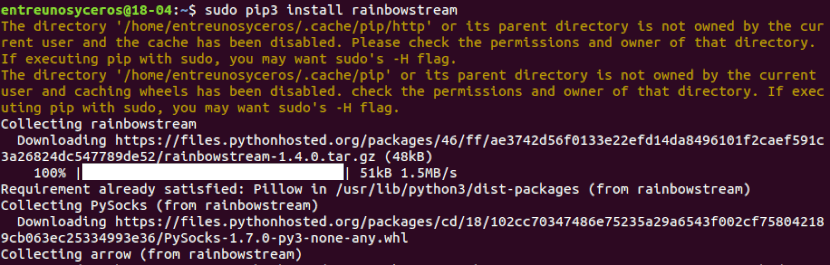
sudo pip3 install rainbowstream
Можда ће вам требати и инсталирајте још неколико пакета да би услужни програм Раинбов Стреам добро функционисао у вашем систему. Ове додатне библиотеке могу се инсталирати помоћу наредбе:
sudo apt-get install libsqlite3-dev libjpeg-dev libfreetype6 libfreetype6-dev zlib1g-dev
После овога, све ће бити спремно за користите Раинбов Стреам ЦЛИ.
Покрените Раинбов Стреам и Твеет
Покретање и коришћење Раинбов Стреама је прилично једноставно. Морамо извршити само следећу наредбу за покрените Раинбов Стреам ЦЛИ:
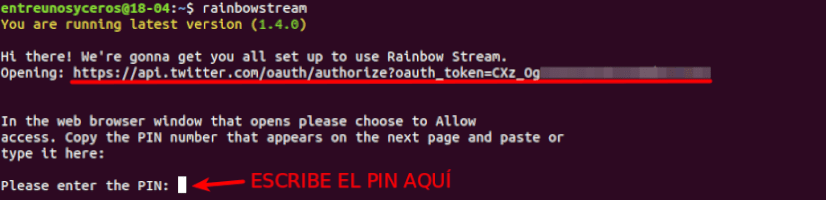
rainbowstream
Раинбов Стреам-у ће бити потребна дозвола за приступ Твиттер-у како бисмо могли да користимо овај клијент. За апликацију је сада потребан ПИН. Да бисмо је добили, треба нам пријавите се на Твиттер путем следеће веб странице која ће се аутоматски отворити у нашем веб прегледачу подразумевано када започнемо Раинбов Стреам:
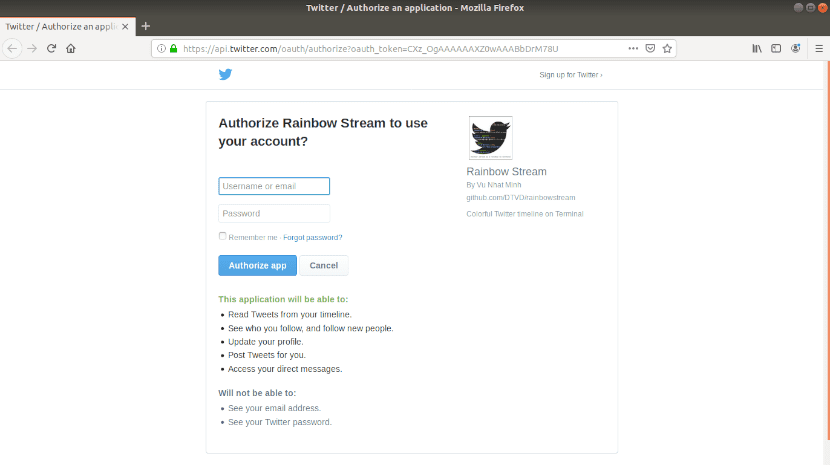
Унесите своје корисничко име и лозинку за емаил / Твиттер. Затим кликните на дугме «Аутхоризе апп«. Када се потврде подаци о налогу, Твиттер АПИ ће генерисати ПИН преко којег ћемо добити приступ путем Раинбов Стреама.
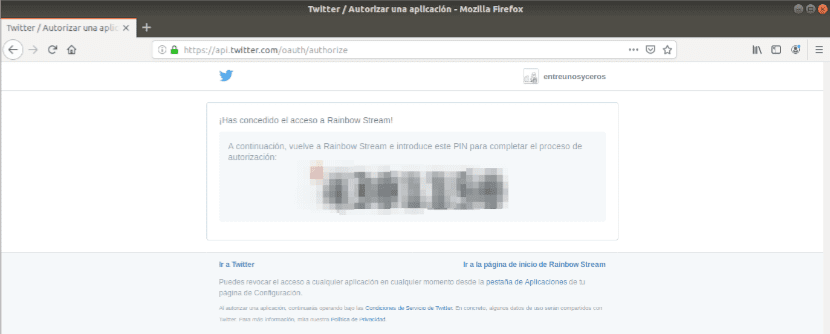
После овога, мораћемо само напишите овај ПИН у Раинбов Стреам-у, тако да се поступак ауторизације заврши и пређемо на следећи ЦЛИ:

Управљајте твеетовима помоћу Раинбов Стреам-а
Пише "h”А затим притисните тастер интро. Ово ми показаће помоћ о свему што можемо учинити.
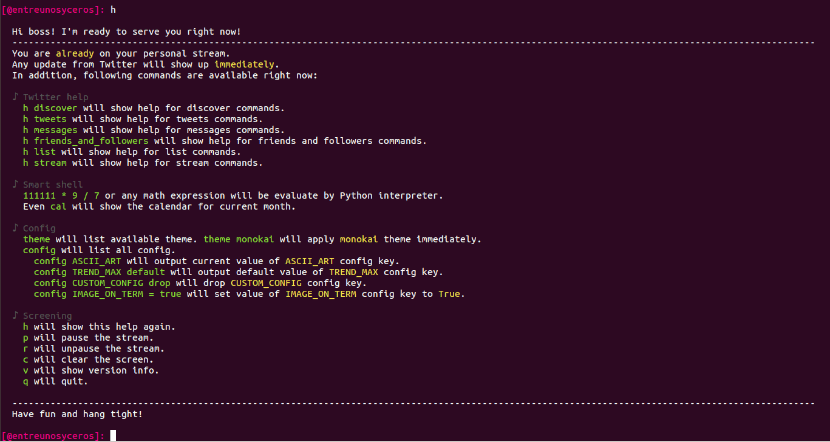
На пример, ако желимо погледајте помоћ у твитовима, користићемо следећу команду:
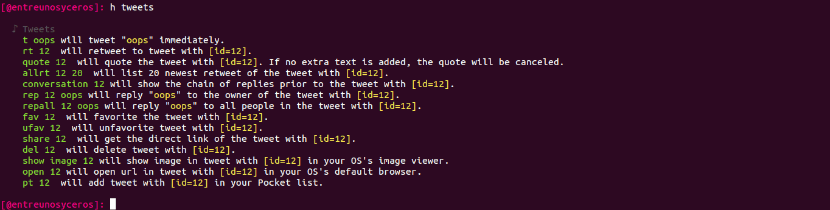
h tweets
Следеће ћемо видети неке од најчешћих ствари које можемо учинити путем овог ЦЛИ:
Ако напишемо 'meи кликните интроможемо погледајте наше властите Твитове.

Ако желимо погледајте одређени број твеетова, мораћемо само да напишемо:
me [número]
Пише "дом”И притисните интро пар погледајте наш ТимеЛине. Такође можемо наведите број твеетова које желимо да нам Раинбов Стреам прикаже куцање:

home [número]
Ако желимо твит са Терминала, нећемо имати више за писање т [твеет текст] а затим притисните интро да цвркућу директно.

После овога можемо проверите да ли је твит правилно објављен.

Сви твеетови наведени на овом услужном програму долазе са ИД-ом. Ми ћемо бити у стању користите ИД једног од својих твитова да бисте га избрисали користећи следећу команду:
del [ID]
Ако желите изађи из апликације, то можете учинити помоћу пречице Цтрл + Ц.
Деинсталирај
Да бисте уклонили услужни програм, то можете учинити покретањем следеће наредбе у терминалу (Цтрл + Алт + Т):
sudo pip3 uninstall rainbowstream
Да добијем више информација о овом услужном програму и његовој употреби, корисници могу да консултују страна ГитХуб пројекта или званична документација.